长城电脑如何从U盘启动|长城台式机U盘启动设置的方法
发布时间:2018-07-11 17:46:13 浏览数: 小编:fan
有的电脑上了年纪就会容易出现问题,比如最常见的蓝屏黑屏,电脑变卡呀!遇到这个问题通常是换系统,有长城电脑用户打算用U盘来做系统,但是不清楚怎么从U盘启动,所以接下来系统族就跟大家分享长城台式机设置从U盘启动的方法。
准备工具:
1、长城台式电脑
2、启动U盘:纯净的U盘启动怎么制作
方法一:U盘启动热键
1、插入制作好的启动U盘,开机时按下F11快捷键,没反应的则尝试F12、F8等功能键,老旧的机型不支持热键;
2、在弹出启动设备选择框中选择USB选项,比如识别到的U盘名称Generic Flash Disk,回车。
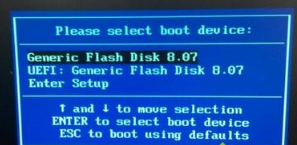
方法二:BIOS设置U盘启动
1、插入启动U盘,开机按Delete进入BIOS,在Advanced下,把USB相关的项都设置为Enabled,表示开启;
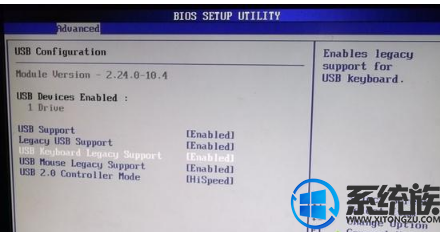
2、按→方向键切换到Boot,选择Boot Device Priortity回车进入;
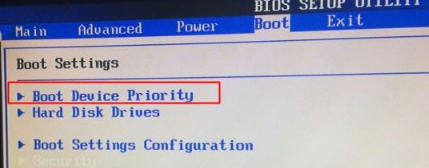
3、选择1st Boot Device回车,选择Removable Dev或U盘名称,回车;
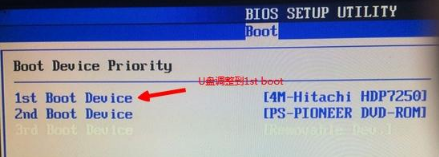
4、设置完成后,按F10弹出提示框,选择yes,回车即可U盘启动。
上述便是关于长城台式电脑设置U盘启动的步骤,有不懂的用户就可以按照上述系统族提供的方法来设置,希望对大家有帮助。
准备工具:
1、长城台式电脑
2、启动U盘:纯净的U盘启动怎么制作
方法一:U盘启动热键
1、插入制作好的启动U盘,开机时按下F11快捷键,没反应的则尝试F12、F8等功能键,老旧的机型不支持热键;
2、在弹出启动设备选择框中选择USB选项,比如识别到的U盘名称Generic Flash Disk,回车。
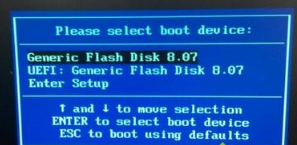
方法二:BIOS设置U盘启动
1、插入启动U盘,开机按Delete进入BIOS,在Advanced下,把USB相关的项都设置为Enabled,表示开启;
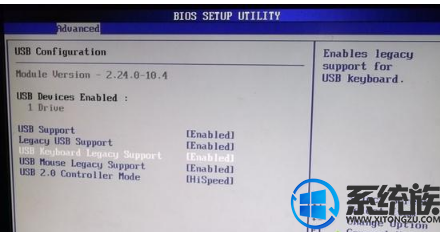
2、按→方向键切换到Boot,选择Boot Device Priortity回车进入;
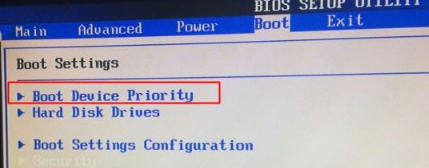
3、选择1st Boot Device回车,选择Removable Dev或U盘名称,回车;
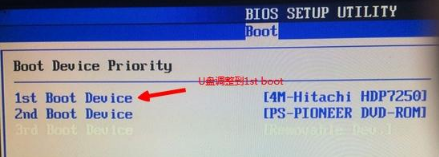
4、设置完成后,按F10弹出提示框,选择yes,回车即可U盘启动。
上述便是关于长城台式电脑设置U盘启动的步骤,有不懂的用户就可以按照上述系统族提供的方法来设置,希望对大家有帮助。



















